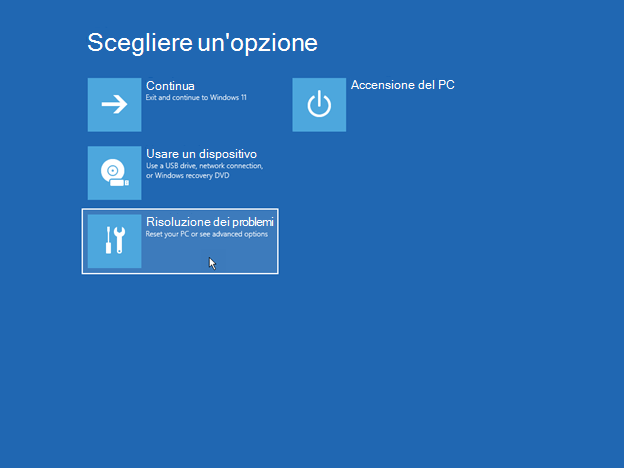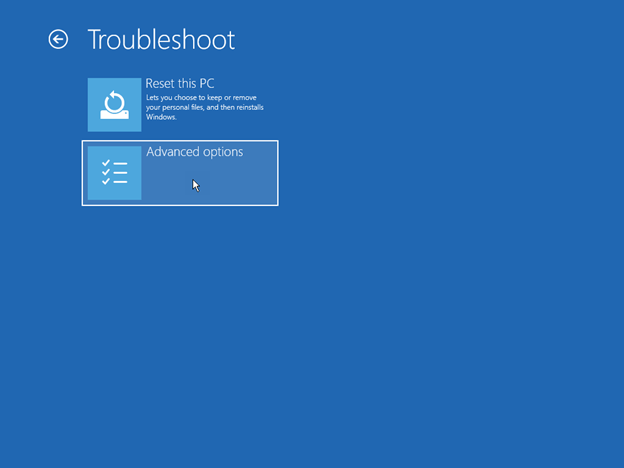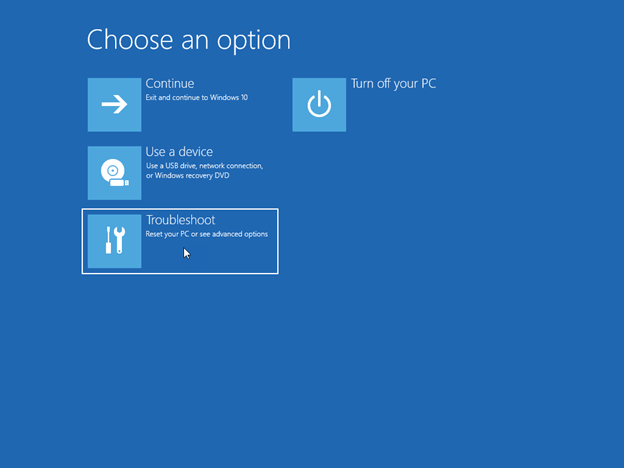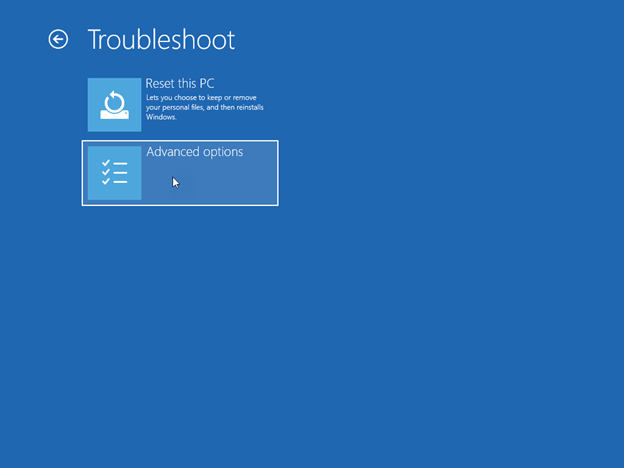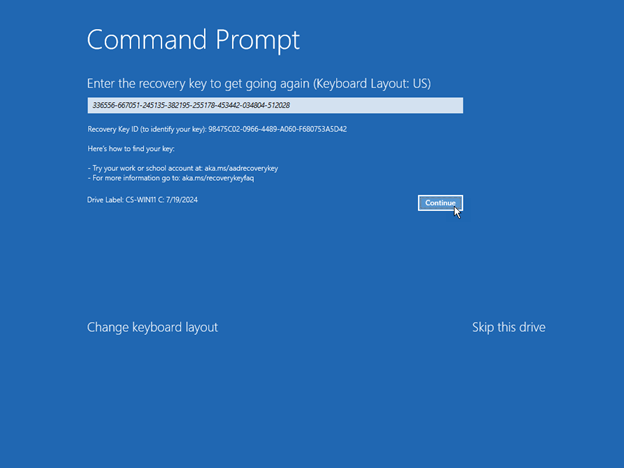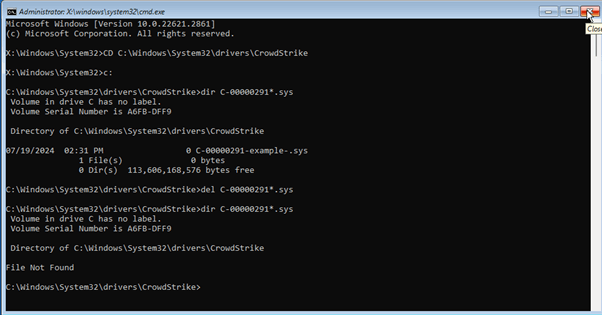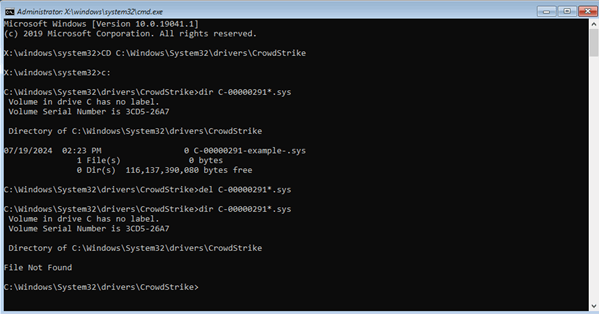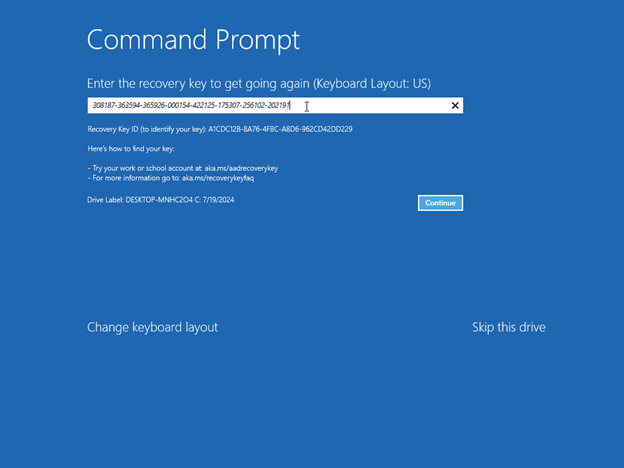|
Per informazioni su questo problema relativo a CrowdStrike nei server Windows, vedere KB5042426. |
Riassunto
Microsoft ha identificato un problema che interessa gli endpoint di Windows che eseguono l'agente CrowdStrike Falcon. Questi endpoint potrebbero riscontrare messaggi di errore 0x50 o 0x7E su una schermata blu e riscontrare uno stato di riavvio continuo.
Abbiamo ricevuto segnalazioni di ripristino riuscito da alcuni clienti che tentano più operazioni di riavvio sugli endpoint di Windows interessati.
Stiamo lavorando con CrowdStrike per fornire le informazioni più aggiornate disponibili su questo problema. Controlla regolarmente la disponibilità di aggiornamenti su questo problema in corso.
Risoluzione
Importante: Abbiamo rilasciato uno strumento USB per automatizzare questo processo di riparazione manuale. Per altre informazioni, vedi Nuovo strumento di ripristino per risolvere il problema di CrowdStrike che interessa i dispositivi Windows.
Per risolvere il problema, segui queste istruzioni per la versione di Windows in uso.
-
Tieni premuto il pulsante di alimentazione per 10 secondi per spegnere il dispositivo, quindi premi di nuovo il pulsante di alimentazione per accendere il dispositivo.
-
Nella schermata di accesso di Windows tieni premuto MAIUSC mentre selezioni Arresta > Riavvia.
-
Dopo il riavvio del dispositivo nella schermata Scegli un'opzione, seleziona Risoluzione dei problemi.
-
Nella schermata Risoluzione dei problemi seleziona Opzioni avanzate > Impostazioni di avvio > Abilita modalità provvisoria.
-
Riavvia il dispositivo.Nota Potrebbe essere richiesto di immettere la chiave di ripristino di BitLocker. Quando il dispositivo viene riavviato, continua a premere F4 per accedere alla modalità provvisoria. Per alcuni dispositivi è necessario premere F11 per accedere in modalità provvisoria.
-
Una volta in modalità provvisoria, fare clic con il pulsante destro del mouse su Start, scegliere Esegui, digitare cmd nella casella Apri e quindi fare clic su OK.
-
Se l'unità di sistema è diversa da C:\, digitare C: e quindi premere INVIO. Si passerà all'unità C:\.
-
Digitare il comando seguente e quindi premere INVIO:
CD C:\Windows\System32\drivers\CrowdStrike
Nota In questo esempio , C è l'unità di sistema. Verrà visualizzata la directory CrowdStrike .
-
Una volta nella directory CrowdStrike , individua il file che corrisponde a "C-00000291*.sys". A tale scopo, digitare il comando seguente e quindi premere INVIO:
dir C-00000291*.sys
-
Eliminare definitivamente i file trovati. A questo scopo, digitare il comando seguente e quindi premere INVIO.
del C-00000291*.sys
-
Cerca manualmente i file che corrispondono a "C-00000291*.sys" ed eliminali.
-
Riavvia il dispositivo.
-
Tieni premuto il pulsante di alimentazione per 10 secondi per spegnere il dispositivo, quindi premi di nuovo il pulsante di alimentazione per accendere il dispositivo.
-
Nella schermata di accesso di Windows tieni premuto MAIUSC mentre selezioni Arresta > Riavvia.
-
Dopo il riavvio del dispositivo nella schermata Scegli un'opzione, seleziona Risoluzione dei problemi.
-
Nella schermata Risoluzione dei problemi seleziona Opzioni avanzate > Impostazioni di avvio > Abilita modalità provvisoria.
-
Riavvia il dispositivo.Nota Potrebbe essere richiesto di immettere la chiave di ripristino di BitLocker.
-
Quando il dispositivo viene riavviato, continua a premere F4 per accedere alla modalità provvisoria.
-
Una volta in modalità provvisoria, fare clic con il pulsante destro del mouse su Start, scegliere Esegui, digitare cmd nella casella Apri e quindi fare clic su OK.
-
Se l'unità di sistema è diversa da C:\, digitare C: e quindi premere INVIO. Si passerà all'unità C:\.
-
Digitare il comando seguente e quindi premere INVIO:
CD C:\Windows\System32\drivers\CrowdStrike
Nota In questo esempio C è l'unità di sistema. Verrà visualizzata la directory CrowdStrike .
-
Una volta nella directory CrowdStrike , individua il file che corrisponde a "C-00000291*.sys". A tale scopo, digitare il comando seguente e quindi premere INVIO:
dir C-00000291*.sys
-
Eliminare definitivamente i file trovati. A questo scopo, digitare il comando seguente e quindi premere INVIO.
del C-00000291*.sys
-
Cerca manualmente i file che corrispondono a "C-00000291*.sys" ed eliminali.
-
Riavvia il dispositivo.
Metodi di ripristino
Se ricevi la schermata di ripristino di Windows, usa uno dei metodi seguenti per ripristinare il dispositivo.
Metodo 1: usare Abilita modalità provvisoria
-
Tieni premuto il pulsante di alimentazione per 10 secondi per spegnere il dispositivo, quindi premi di nuovo il pulsante di alimentazione per accendere il dispositivo.
-
Nella schermata di accesso di Windows tieni premuto MAIUSC mentre selezioni Arresta > Riavvia.
-
Dopo il riavvio del dispositivo nella schermata Scegli un'opzione, seleziona Risoluzione dei problemi > Opzioni avanzate > Impostazioni di avvio > Abilita modalità provvisoria. Quindi, riavvia il dispositivo.Nota Potrebbe essere richiesto di immettere la chiave di ripristino di BitLocker. Quando il dispositivo viene riavviato, continua a premere F4 per accedere alla modalità provvisoria. Per alcuni dispositivi è necessario premere F11 per accedere in modalità provvisoria.
-
Se nella schermata viene richiesta una chiave di ripristino di BitLocker, usa il telefono e accedi a https://aka.ms/aadrecoverykey. Accedi con l'ID di posta elettronica e la password dell'account di dominio per trovare la chiave di ripristino di BitLocker associata al tuo dispositivo.Per individuare la chiave di ripristino di BitLocker, fai clic su Gestisci dispositivi > Visualizza chiavi bitlocker > Mostra chiave di ripristino.
-
Seleziona il nome del dispositivo in cui viene visualizzato il prompt di BitLocker. Nella finestra espansa seleziona Visualizza chiavi BitLocker. Torna al dispositivo e immetti la chiave BitLocker visualizzata nel telefono o nel dispositivo secondario.
-
Quando il dispositivo viene riavviato, continua a premere F4 per accedere alla modalità provvisoria.
-
Una volta in modalità provvisoria, fare clic con il pulsante destro del mouse su Start, scegliere Esegui, digitare cmd nella casella Apri e quindi fare clic su OK.
-
Se l'unità di sistema è diversa da C:\, digitare C: e quindi premere INVIO. Si passerà all'unità C:\.
-
Digitare il comando seguente e quindi premere INVIO:
Suggerimento: CD C:\Windows\System32\drivers\CrowdStrike
Nota In questo esempio, C è l'unità di sistema. Verrà visualizzata la directory CrowdStrike .
-
Una volta nella directory CrowdStrike , individua il file che corrisponde a "C-00000291*.sys". A tale scopo, digitare il comando seguente e quindi premere INVIO:
dir C-00000291*.sys
-
Eliminare definitivamente i file trovati. A questo scopo, digitare il comando seguente e quindi premere INVIO.
del C-00000291*.sys
-
Cerca manualmente i file che corrispondono a "C-00000291*.sys" ed eliminali.
-
Riavvia il dispositivo.
-
Tieni premuto il pulsante di alimentazione per 10 secondi per spegnere il dispositivo, quindi premi di nuovo il pulsante di alimentazione per accendere il dispositivo.
-
Nella schermata di accesso di Windows tieni premuto MAIUSC mentre selezioni Arresta > Riavvia.
-
Dopo il riavvio del dispositivo nella schermata Scegli un'opzione, seleziona Risoluzione dei problemi > Opzioni avanzate > Impostazioni di avvio > Abilita modalità provvisoria. Riavvia quindi di nuovo il dispositivo.Nota Potrebbe essere richiesto di immettere la chiave di ripristino di BitLocker. Quando il dispositivo viene riavviato, continua a premere F4 per accedere alla modalità provvisoria. Per alcuni dispositivi è necessario premere F11 per accedere in modalità provvisoria.
-
Se lo schermo richiede una chiave di ripristino di BitLocker, usa il telefono e accedi a https://aka.ms/aadrecoverykey. Accedi con l'ID e-mail e la password dell'account di dominio per trovare la chiave di ripristino della casella di sicurezza dei bit associata al tuo dispositivo.Per individuare la chiave di ripristino di BitLocker, fai clic su Gestisci dispositivi > Visualizza chiavi bitlocker > Mostra chiave di ripristino.
-
Seleziona il nome del dispositivo in cui viene visualizzato il prompt di BitLocker. Nella finestra espansa seleziona Visualizza chiavi BitLocker. Torna al dispositivo e immetti la chiave BitLocker visualizzata nel telefono o nel dispositivo secondario.
-
Quando il dispositivo viene riavviato, continua a premere F4 per accedere alla modalità provvisoria.
-
Una volta in modalità provvisoria, fare clic con il pulsante destro del mouse su Start, scegliere Esegui, digitare cmd nella casella Apri e quindi fare clic su OK.
-
Se l'unità di sistema è diversa da C:\, digitare C: e quindi premere INVIO. Si passerà all'unità C:\.
-
Digitare il comando seguente e quindi premere INVIO:
Suggerimento: CD C:\Windows\System32\drivers\CrowdStrike
Nota In questo esempio, C è l'unità di sistema. Verrà visualizzata la directory CrowdStrike .
-
Una volta nella directory CrowdStrike , individua il file che corrisponde a "C-00000291*.sys". A tale scopo, digitare il comando seguente e quindi premere INVIO:
dir C-00000291*.sys
-
Eliminare definitivamente i file trovati. A questo scopo, digitare il comando seguente e quindi premere INVIO.
del C-00000291*.sys
-
Cerca manualmente i file che corrispondono a "C-00000291*.sys" ed eliminali.
-
Riavvia il dispositivo.
Metodo 2: usare Ripristino configurazione di sistema
-
Tieni premuto il pulsante di alimentazione per 10 secondi per spegnere il dispositivo, quindi premi di nuovo il pulsante di alimentazione per accendere il dispositivo.
-
Nella schermata di accesso di Windows tieni premuto MAIUSC mentre selezioni Arresta > Riavvia.
-
Dopo il riavvio del dispositivo nella schermata Scegli un'opzione, seleziona Risoluzione dei problemi > Opzioni avanzate > Ripristino configurazione di sistema.
-
Se nella schermata viene richiesta una chiave di ripristino di BitLocker, usa il telefono e accedi a https://aka.ms/aadrecoverykey. Accedi con l'ID e-mail e la password dell'account di dominio per trovare la chiave di ripristino della casella di sicurezza di bit associata al tuo dispositivo.Per individuare la chiave di ripristino di BitLocker, fai clic su Gestisci dispositivi > Visualizza chiavi bitlocker > Mostra chiave di ripristino.
-
Seleziona il nome del dispositivo in cui viene visualizzato il prompt di BitLocker. Nella finestra espansa seleziona Visualizza chiavi BitLocker. Torna al dispositivo e immetti la chiave BitLocker visualizzata nel telefono o nel dispositivo secondario.
-
Fai clic su Avanti in Ripristino configurazione di sistema.
-
Selezionare l'opzione Ripristina nell'elenco, fare clic su Avanti e quindi su Fine.
-
Fare clic su Sì per confermare il ripristino.Nota In questo modo verrà eseguito solo il ripristino del sistema Windows e i dati personali non dovrebbero essere interessati. Il completamento di questo processo potrebbe richiedere fino a 15 minuti.
-
Tieni premuto il pulsante di alimentazione per 10 secondi per spegnere il dispositivo, quindi premi di nuovo il pulsante di alimentazione per accendere il dispositivo.
-
Nella schermata di accesso di Windows tieni premuto MAIUSC mentre selezioni Arresta > Riavvia.
-
Dopo il riavvio del dispositivo nella schermata Scegli un'opzione, seleziona Risoluzione dei problemi > Opzioni avanzate > Ripristino configurazione di sistema.
-
Se nella schermata viene richiesta una chiave di ripristino di BitLocker, usa il telefono e accedi a https://aka.ms/aadrecoverykey. Accedi con l'ID e-mail e la password dell'account di dominio per trovare la chiave di ripristino della casella di sicurezza di bit associata al tuo dispositivo.Per individuare la chiave di ripristino di BitLocker, fai clic su Gestisci dispositivi > Visualizza chiavi bitlocker > Mostra chiave di ripristino.
-
Seleziona il nome del dispositivo in cui viene visualizzato il prompt di BitLocker . Nella finestra espansa seleziona Visualizza chiavi BitLocker. Torna al dispositivo e immetti la chiave BitLocker visualizzata nel telefono o nel dispositivo secondario.
-
Fai clic su Avanti in Ripristino configurazione di sistema.
-
Selezionare l'opzione Ripristina nell'elenco, fare clic su Avanti e quindi su Fine.
-
Fare clic su Sì per confermare il ripristino.Nota In questo modo verrà eseguito solo il ripristino del sistema Windows e i dati personali non dovrebbero essere interessati. Il completamento di questo processo potrebbe richiedere fino a 15 minuti.
Contatta CrowdStrike
Se, dopo aver seguito i passaggi precedenti, si verificano ancora problemi di accesso al dispositivo, contatta CrowdStrike per ulteriore assistenza.
Riferimenti
I prodotti di terze parti citati in questo articolo sono prodotti da società indipendenti di Microsoft. Microsoft non riconosce alcuna garanzia, implicita o espressa, in relazione alle prestazioni o all'affidabilità di questi prodotti.
Microsoft fornisce informazioni di contatto di terze parti per aiutare l'utente a trovare supporto tecnico. Le informazioni di contatto sono soggette a modifica senza preavviso. Microsoft non garantisce l'accuratezza di queste informazioni di contatto di terze parti.